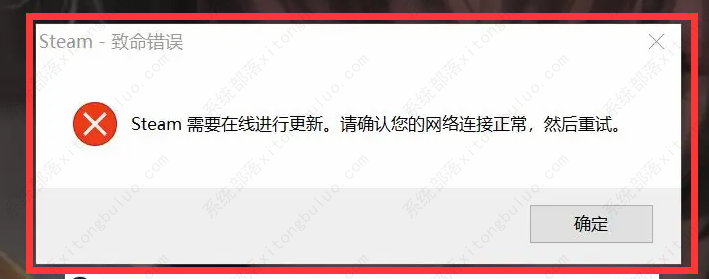Steam需要在线进行更新,请确认您的网络连接正常的七种修复方法
Steam是非常受用户欢迎的游戏平台,拥有丰富的游戏资源,但是最近有小伙伴在打开Steam时收到提示“Steam需要在线进行更新,请确认您的网络连接正常,然后重试”,这是怎么回事?下面就来看看小编整理的7种解决办法吧。
注:steam必须安装在全英文的文件夹内,不能包含任何的中文或特殊符号。
解决方法:
方法一:换网络类型
更换网络环境,如果是移动网络用户建议更换到联通网络更新,或者使用手机热点更新(建议联通手机)。
方法二:使用加速器
使用加速器。
方法三:下载工具下载Steam
用360或电脑管家下载Steam重新安装。
方法四:以Win7兼容模式运行这个程序
右键桌面“steam图标”,选择“属性”,点击“兼容性”选项卡,将在兼容模式栏目中,勾选“以兼容模式运行这个程序”,选择“windows7”,应用并确定。
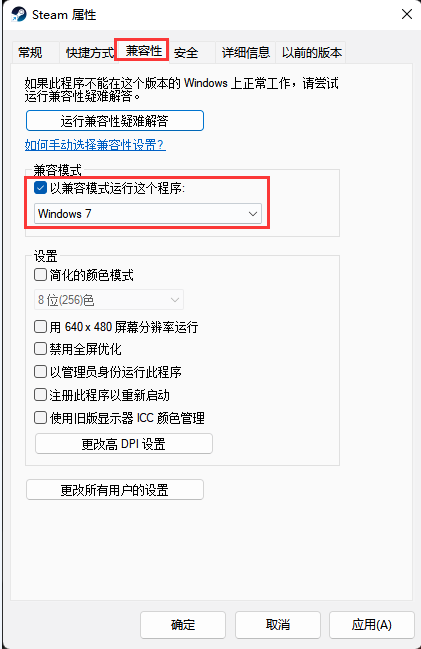
或者在steam图标右键选择“属性”,点击“兼容性”选项卡,然后运行“兼容性疑难解答”,点击“尝试兼容的设置”,测试程序 ,点击下一步,如果解决了,为此程序保存这些设置。
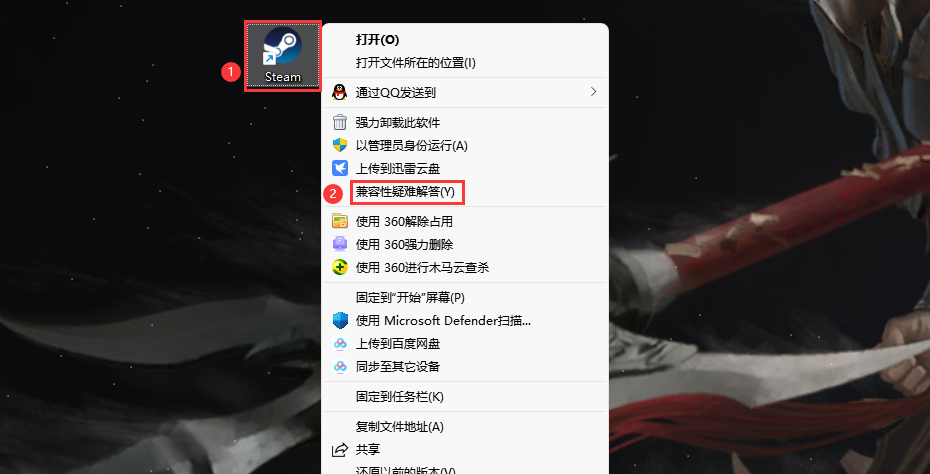
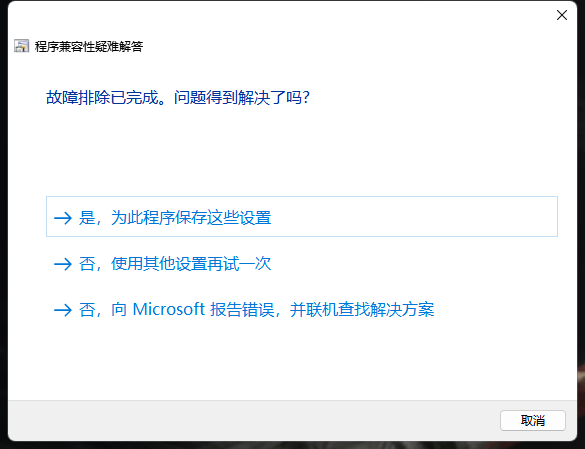
方法五、更改DNS
用360DNS优选功能,将DNS地址选择谷歌“8.8.8.8”。
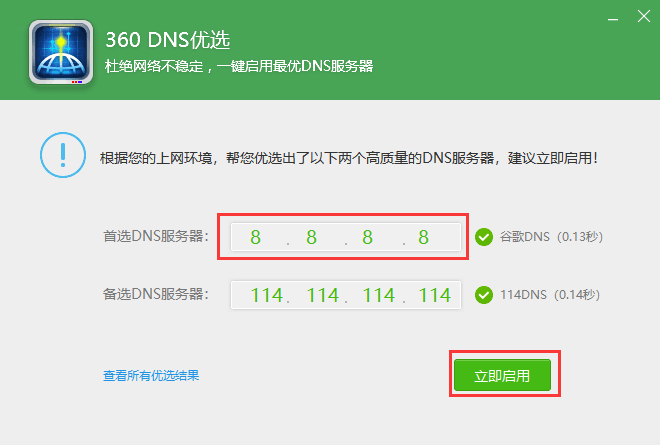
方法六:以管理员身份运行
右键桌面steam,“打开文件所在位置”,鼠标右键“steam程序”,“以管理员的身份运行”。
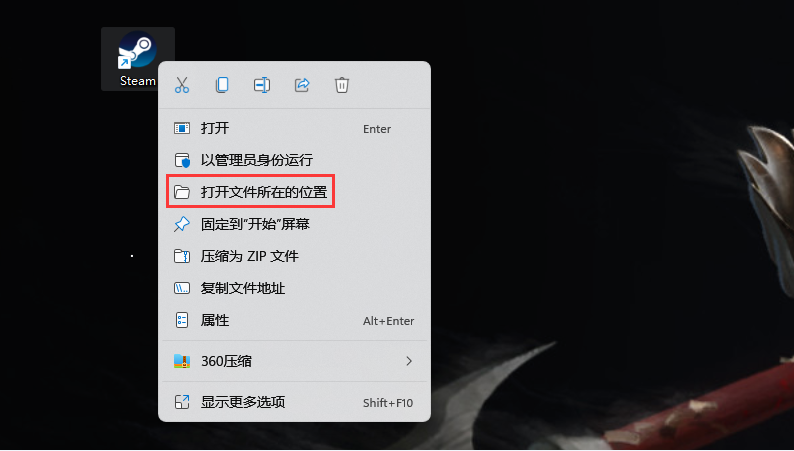
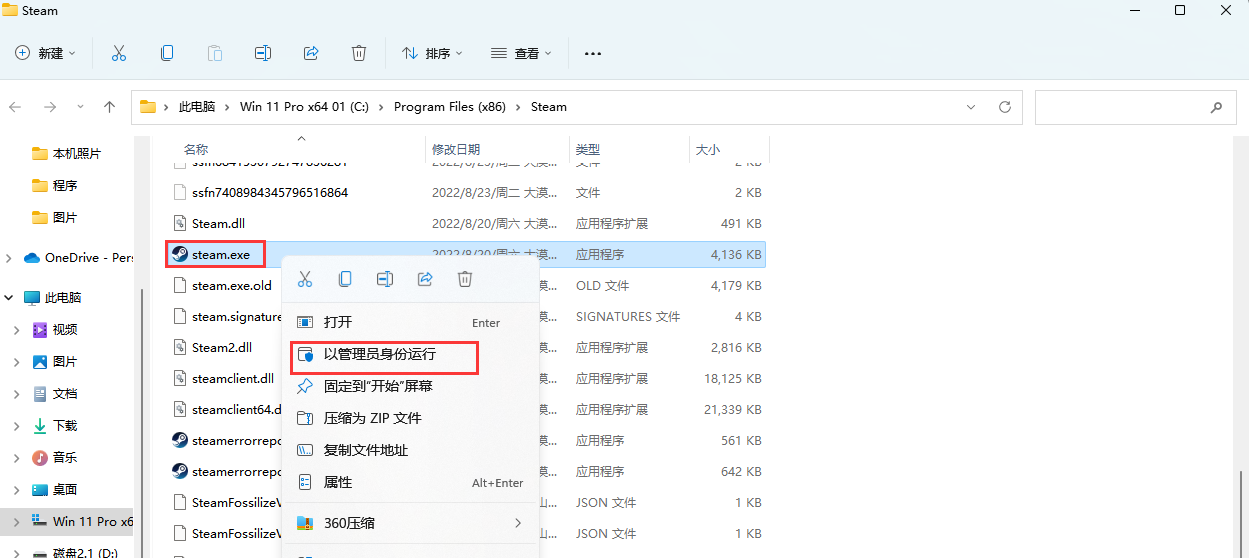
如果以上方法还是没有办法解决,那么可以尝试使用第七种办法。
方法七:替换Steam程序
将另一台电脑上已经更新没有问题的Steam文件复制到有问题的电脑上面替换掉。
右键桌面steam图标,打开“文件所在位置”,进入到“steam文件夹”,将好的文件全部拷贝到steam文件夹下替换掉,都可以成功解决。
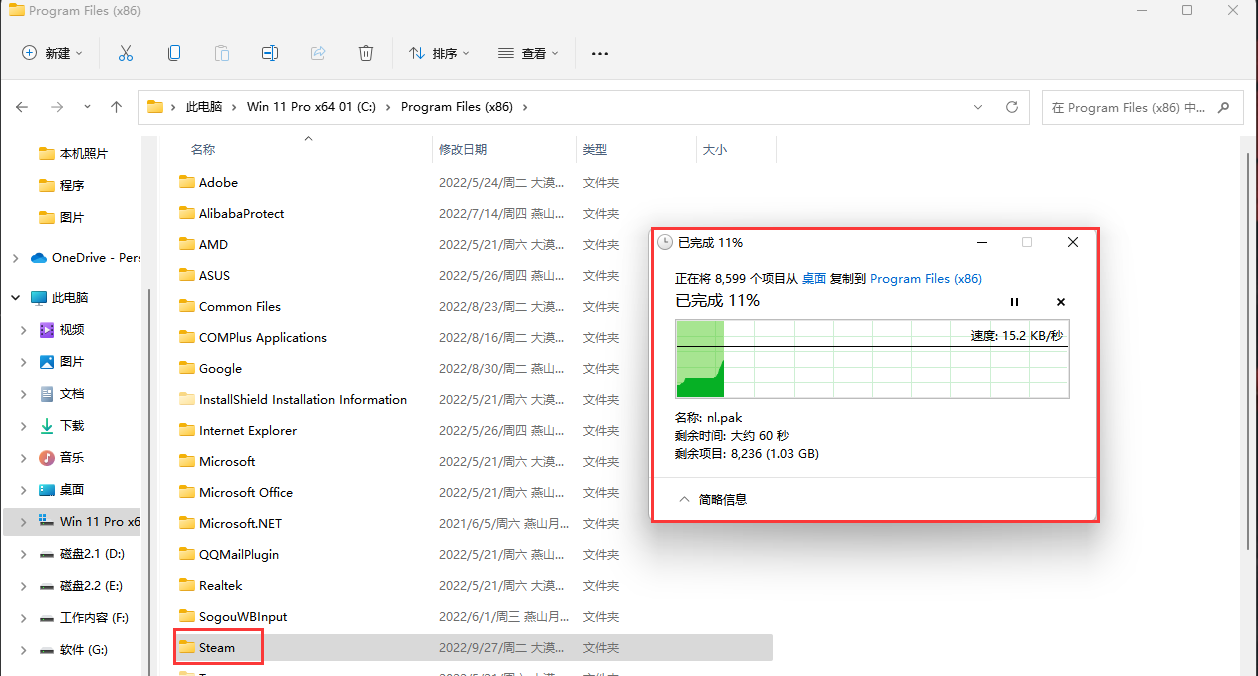
相关文章
- steam云存档无法同步怎么办?steam云存档无法同步的解决方法
- steam无法为此交易载入详情?
- steam卸载游戏一直卡在正在卸载怎么办?
- steam库存当前不可用怎么解决?
- steam卸载但游戏没卸载怎么办?
- steam怎么卸载游戏(彻底卸载steam里游戏的方法)
- 怎么卸载steam客户端?教你卸载steam的方法
- steam如何取消开机自动启动?steam取消开机启动设置方法
- 5e对战平台怎么解绑steam账号?5e对战平台解绑steam教程
- Steam最新喜加一在哪领取?限时免费领取
- Steam在该Windows版本上无法从含有非ASCII字符的文件夹路径运行怎么办
- steam手机令牌无法向手机发送短信怎么办?
- steam等级有什么用?steam等级作用介绍
- steam错误代码-105怎么解决?steam错误代码-105三种解决方法
- steam无法连接到网络怎么办?三种亲测有效的方法帮你解决!
- steam无法验证电子邮件地址的四种解决方法
相关推荐
-
steam_api64.dll 免费版

steam_api64 dll对一些电脑软件、电脑游戏等程序的正常运行起到关键性作用。对于弹出缺少此类文件的弹窗,用户们很多时候也摸不着头脑,程序明明上次都能正常运行,突然就弹出缺少dll文件的提醒窗口。这里为大家提供steam_api64 dll文件补丁下载,有需要的快来下载吧
-
Steam++ V2.7.1 中文免费版

Steam++最新中文免费版是专为steam游戏平台打造的增强辅助软件,可为用户提供Steam、Discord、Twitch、Origin、Uplay等众多服务平台网络加速服务,帮助用户登入平台页面进行操作。
-
Steam++ V2.7.0 最新版

Steam++是专为steam平台玩家们打造的工具箱,包含了多种实用的steam工具,强大的功能可以让玩家更好的享受游戏,帮助玩家更好轻松的玩转steam,感兴趣的小伙伴快来下载吧。
-
Steam游戏管家 V1.0.0.2050 官方最新版

Steam游戏管家官方最新版是一款优秀的游戏管理软件,Steam游戏管家不仅能够帮助用户自动检测游戏环境,修复缺失的文件,而且拥有清爽简洁的界面,让玩家能够轻松找到喜欢的游戏。
-
SteamBIG(Steam游戏平台) V1.2.9.1 官方版

SteamBIG是一个开放性的平台,任意用户都可以通过Steam上传、购买、下载游戏。SteamBIG支持专享云存档,用户使用时退出游戏也可以自动下载,保存最新存档记录,同时有任何疑难问题,联系客服就可以轻松解决。
-
Steam游戏试玩 V1.0.0.10 官方安装版

Steam游戏试玩官方安装版是一款优秀的试玩软件,不仅能够试玩steam中的各种3A大作和热门游戏,而且还可以给玩家带来极致的游戏体验,使用起来非常方便,有需要的朋友就快来下载吧。